Pusat Tindakan telah berubah dengan hampir setiap lelaran Windows. Pada Windows 7, ia telah diakses melalui Panel Kawalan. Pada Windows 10, ia telah ditambahkan sebagai panel yang dibuka di sebelah kanan skrin dengan togol yang berguna . Pada Windows 11 , ia telah berubah lagi. Ikon yang muncul di hujung kanan bar tugas telah hilang dan dengan ia hilang, nampaknya tiada cara untuk membuka Pusat Tindakan.
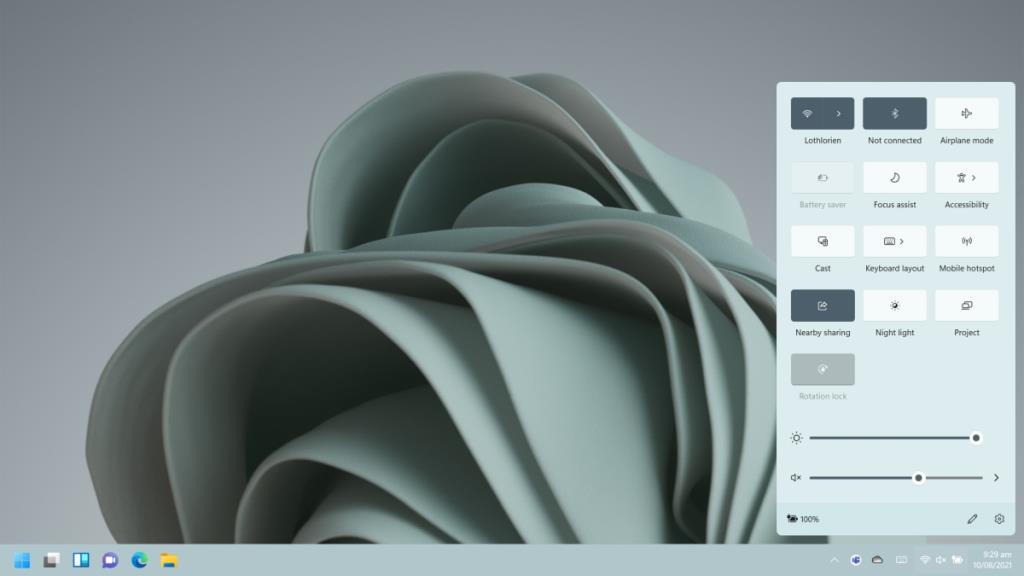
Pusat Tindakan dalam Windows 11
Pusat Tindakan belum bersara. Ia masih wujud dan kerana Windows 11 masih di peringkat awal, nampaknya tiada cara pantas untuk mengakses Pusat Tindakan. Ia telah berubah dari segi penampilan iaitu, ia kini hanya mempunyai togol manakala pemberitahuan muncul sebagai pemberitahuan roti bakar.
Buka Pusat Tindakan dalam Windows 11
Terdapat dua cara untuk membuka Pusat Tindakan dalam Windows 11.
- Ketik pintasan papan kekunci Win+A dan Pusat Tindakan akan dibuka.
- Klik kiri ikon bateri dalam dulang sistem dan Pusat Tindakan akan dibuka.
Kaedah kedua hanya berfungsi pada komputer riba.
Sesuaikan Pusat Tindakan dalam Windows 11
Pengguna boleh mengurus togol yang muncul dalam Action Center pada Windows 11. Togol yang boleh ditambah ialah;
- WiFi
- Bluetooth
- Mod kapal terbang
- Penyelamat bateri
- Bantuan Fokus
- Kebolehcapaian
- Pelakon
- Susun atur papan kekunci
- Hotspot Mudah Alih
- Perkongsian Berdekatan
- Lampu malam
- Projek
- Kunci putaran (untuk peranti yang didayakan sentuhan)
- Gelangsar kecerahan
- Gelangsar kelantangan.
Untuk menyesuaikan togol Pusat Tindakan;
- Buka Pusat Tindakan dengan pintasan papan kekunci Win+A.
- Klik ikon edit (ikon pensel).
- Klik butang tutup pada togol untuk mengalih keluarnya.
- Klik butang Tambah dan pilih togol daripada senarai.
- The togol akan ditambah.
- Klik Selesai untuk keluar dari mod pengeditan.
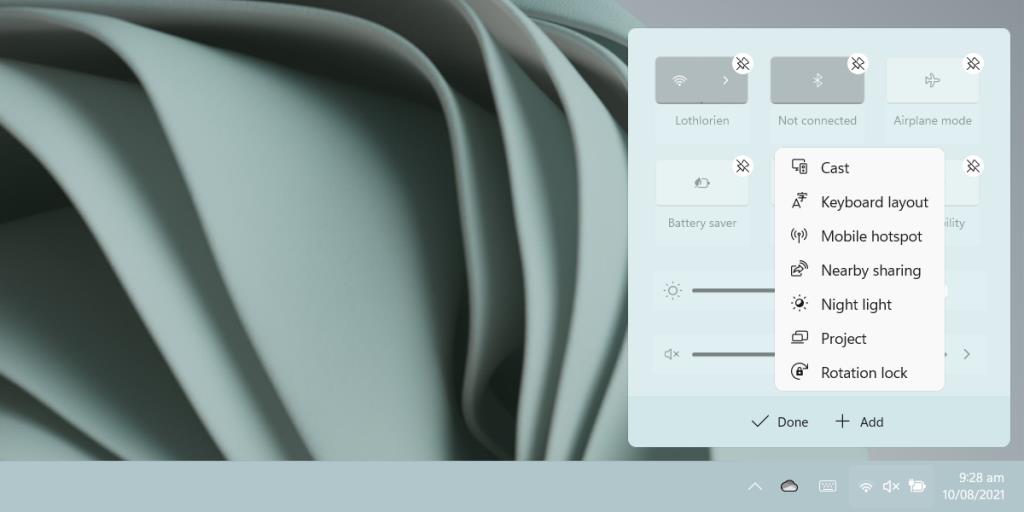
Sebagai tambahan kepada togol yang disenaraikan, Pusat Tindakan akan memberitahu anda peratusan bateri semasa jika anda menggunakan komputer riba atau tablet. Ia juga mempunyai butang gear yang, apabila diklik, akan membuka apl Tetapan. Beberapa togol akan membuka apl Tetapan. Anda boleh mengendalikan togol ini dengan kekunci khusus pada papan kekunci anda.
Kesimpulan
Pusat Tindakan dalam Windows 10 lebih mudah diakses berbanding Windows 7. Dalam Windows 11, Microsoft telah memisahkan togol daripada pemberitahuan. Pemberitahuan nampaknya mempunyai panel sendiri di mana mereka menyusun dan menilai oleh reka bentuk sekarang, ia tidak mungkin berubah. Walau bagaimanapun, terdapat banyak masa sebelum versi akhir Windows 11 dikeluarkan dan apa-apa sahaja boleh berubah. Buat masa ini, Microsoft sedang membetulkan pepijat dan menambah ciri yang lebih kecil.

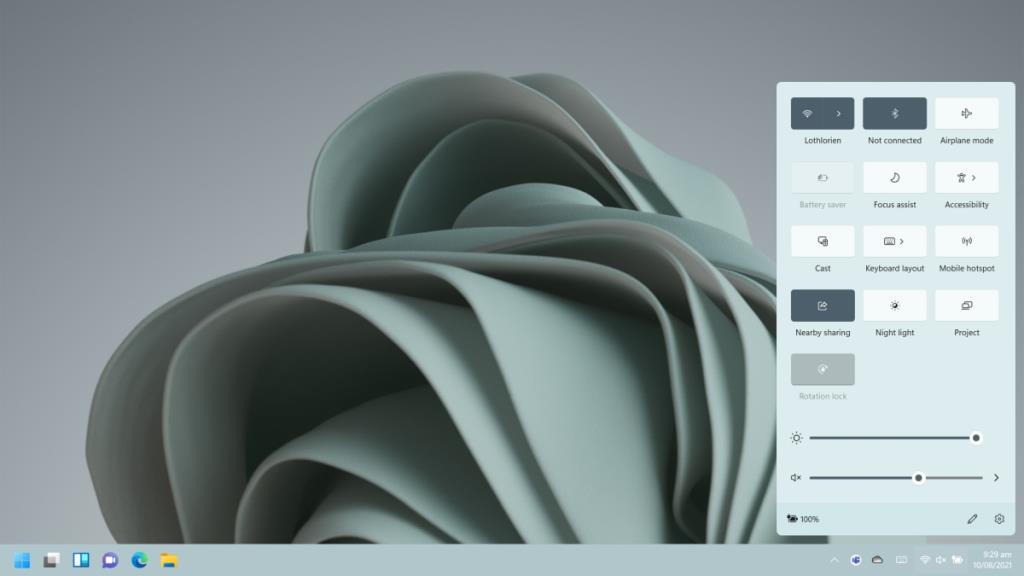
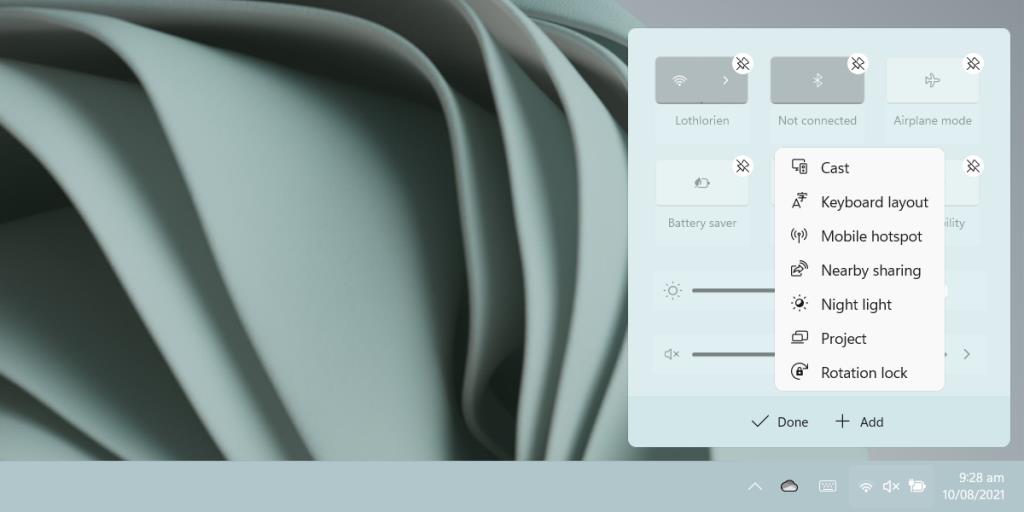

![[11 Cara] Betulkan Ralat DLL atau Isu Fail DLL Hilang dalam Windows 10 & 11 [11 Cara] Betulkan Ralat DLL atau Isu Fail DLL Hilang dalam Windows 10 & 11](https://luckytemplates.com/resources1/l1update/image-5496-1220134145192.png)

![Betulkan Kod Ralat Kedai Windows 10 0x80072ee7 [7 Penyelesaian Berfungsi] Betulkan Kod Ralat Kedai Windows 10 0x80072ee7 [7 Penyelesaian Berfungsi]](https://luckytemplates.com/resources1/l1update/image-9048-1220134145211.png)




